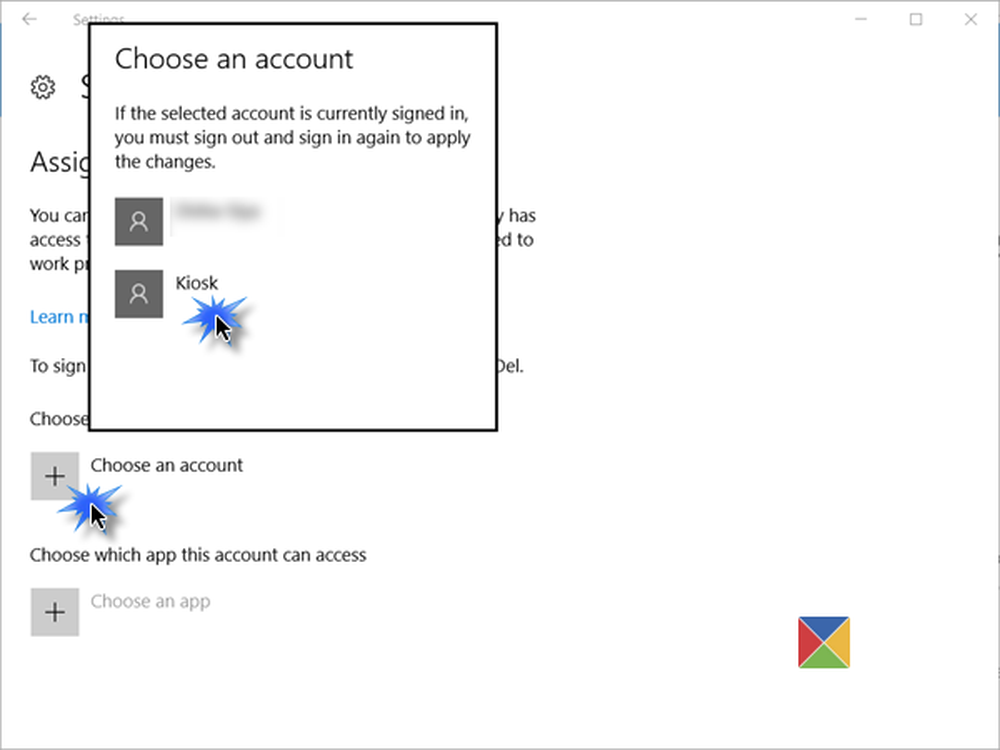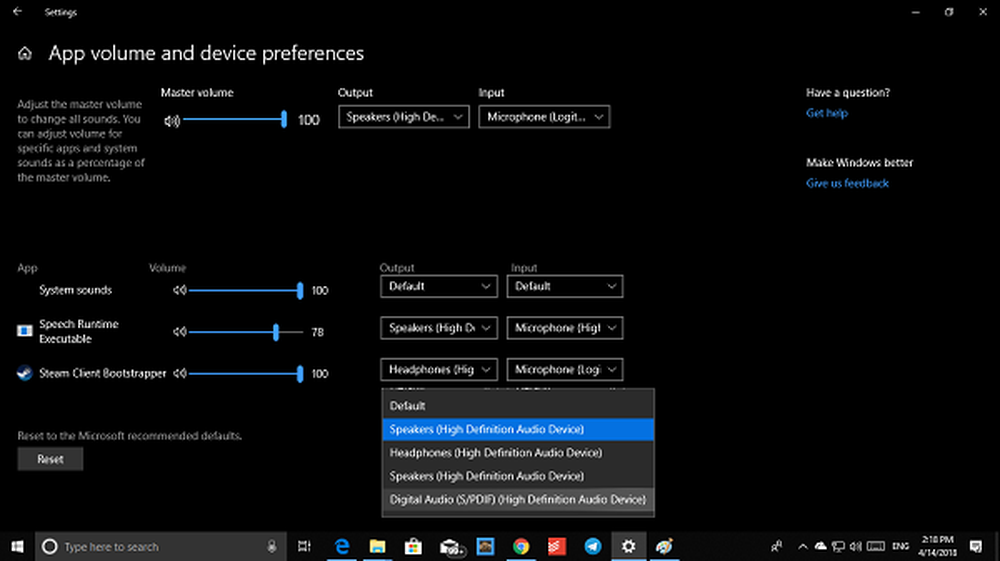Ställ in delat PC-läge i Windows 10 med hjälp av grupprincip

Om du vill ställa in Delat eller Gäst-PC-läge i Windows 10, då Grupprincipredigerare kan hjälpa dig att få din uppgift klar. Det delade PC-läget introducerades i Windows 10 version 1607. Med detta läge kan Windows 10-datorer optimeras för scenarier för delad användning, inklusive touchdown-utrymmen i ett företag och tillfällig kundanvändning i detaljhandeln. Gästkontot i Windows 10 avbröts i Windows 10 v1607 - och så erbjuder Windows 10 nu Shared eller Guest PC-läge. Detta ställer in Windows 10 Pro, Pro Education, Education och Enterprise för begränsad användning i vissa scenarier. Här är en glimt på hur du kan konfigurera det delade PC-läget i Windows 10.
Delat PC-läge i Windows 10
Det delade PC-läget i Windows 10 kan appliceras på Windows 10 Pro, Pro Utbildning, Utbildning, och Företag.
När i delat PC-läge kan bara en användare logga in på Windows 10-maskinen åt gången. När datorn är låst kan den nu inloggade användaren alltid loggas ut på låsskärmen. De delade datorerna är anslutna till en Active Directory eller Azure Active Directory-domänen av en användare som har rätt att utföra en domänförena som en del av en installationsprocess. På så sätt kan alla användare logga in på den delade datorn som ingår i katalogen.
Om Azure Active Directory Premium används för att konfigurera det delade PC-läget i Windows 10 kan alla domänvändare konfigureras för att logga in med administrativa rättigheter. Det delade PC-läget i Windows 10 har också Gäst alternativet på inloggningsskärmen. I gästalternativ krävs inte användaruppgifter eller autentisering. Det skapar helt enkelt ett nytt lokalt konto varje gång det används.
Konfigurera delat PC-läge i Windows 10 med hjälp av grupprincip
Det finns flera sätt att konfigurera delat PC-läge i Windows 10. Ett av sätten är att använda grupprincip. För detta, använd följande metod:
- Gå till Datorkonfiguration
- Välj administrativa mallar
- Välj Windows-komponenter
- Välj sedan Windows uppdatering
- konfigurera Automatiska uppdateringar till 4 och kontrollera Installera under automatiskt underhåll.
Miljöer som använder grupppolicy kan använda MDM Bridge WMI Provider för att konfigurera MDM_SharedPC-klassen. Öppna till exempel PowerShell som administratör och ange följande:

Efter inställningen sätter det delade PC-läget i Windows 10 lokala grupppolicies för att konfigurera enheten. Vissa av dessa kan konfigureras med hjälp av de delade PC-läget. Några av dessa policyer är följande:
- Adminmallar> Kontrollpanelen> Anpassning
- Adminmallar> System> Strömhantering> Knappinställningar
- Adminmallar> System> Strömhantering> Sömninställningar
- Adminmallar> System> Strömhantering> Video och Displayinställningar
- Adminmallar> System> Strömhantering> Energispararinställningar
- Adminmallar> System> Inloggning
- Adminmallar> System> Användarprofiler
- Adminmallar> Windows-komponenter
- Adminmallar> Windows-komponenter> Biometri
- Adminmallar> Windows-komponenter> Datainsamling och förhandsgranskning
- Adminmallar> Windows-komponenter> Filutforskare
- Adminmallar> Windows-komponenter> Underhållschemaläggare
- Adminmallar> Windows-komponenter> Windows Hej för företag
- Adminmallar> Windows-komponenter> OneDrive
- Windows Inställningar> Säkerhetsinställningar> Lokala policyer> Säkerhetsalternativ
Om du vill veta mer om hur du konfigurerar Shared eller Guest PC-läget i Windows 10, se det här Microsoft-dokumentet.
Windows 10-kioskläge
Kioskmodskontot introduceras i Windows 10, version 1703. Delat PC-läge kan konfigureras för att aktivera Kiosk-läge med hjälp av Tilldelat åtkomstalternativ på inloggningsskärmen. Detta kräver ingen användaruppgifter eller autentisering och skapar ett nytt lokalt konto varje gång det används för att köra en angiven app i tilldelat tillträde eller kioskläge.